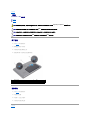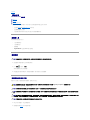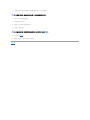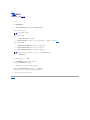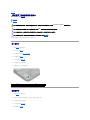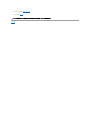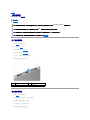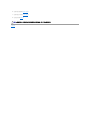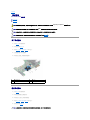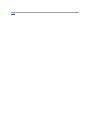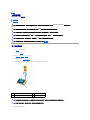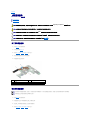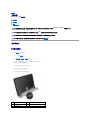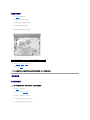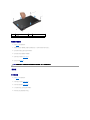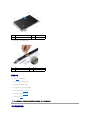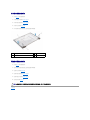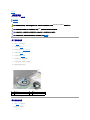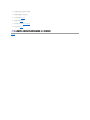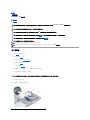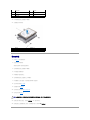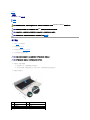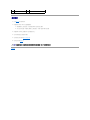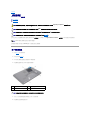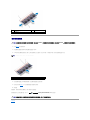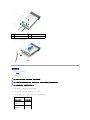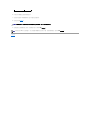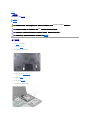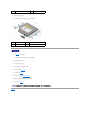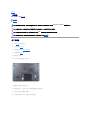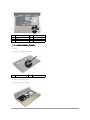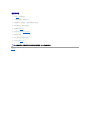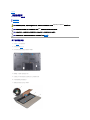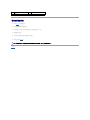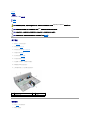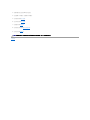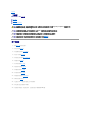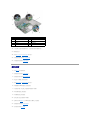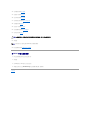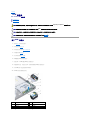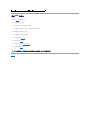Dell™Studio™1569維修手冊
註,警示,警告
本文件中的資訊如有更改,恕不另行通知。
©2009DellInc.版權所有,翻印必究。
未經 Dell Inc. 的書面許可,嚴格禁止以任何形式複製這些內容。
本文中使用的商標:Dell
、
DELL 徽標和 Studio 是 Dell Inc. 的商標;Bluetooth 是 Bluetooth SIG, Inc. 擁有的註冊商標,並授權給 Dell 使用;Microsoft
、
Windows 和 Windows 開始按鈕是 Microsoft
Corporation 在美國及/或其他國家的商標或註冊商標。
本說明文件中使用的其他商標及商品名稱,係指擁有這些商標及商品名稱的公司或其製造的產品。Dell Inc. 對本公司之外的商標和產品名稱不擁有任何所有權。
2009 年 11 月 Rev. A00
安規型號:P06F 系列 安規類型:P06F001
開始之前
電池
記憶體模組
無線迷你卡
電源按鈕面板
鍵盤
手掌墊
採用藍芽®無線技術的內部插卡
硬碟機
光碟機
處理器風扇
USB/音效卡
喇叭
主機板
幣式電池
處理器散熱器
處理器模組
顯示器
攝影機模組
更新 BIOS
註: 註是表示能幫助您更好使用電腦的資訊。
警示:「警示」表示有可能會損壞硬體或導致資料遺失,並告訴您如何避免發生此類問題。
警告:「警告」表示可能的財產 損失、人身傷害或死亡。

回到目錄頁
電池
Dell™Studio™1569維修手冊
卸下電池
更換電池
卸下電池
1. 按照開始之前中的步驟執行操作。
2. 翻轉電腦並置於乾淨平坦的表面。
3. 然後將電池鎖定閂推至解除鎖定位置。
4. 推動電池釋放閂鎖,然後將電池從電池凹槽傾斜抬起。
更換電池
1. 按照開始之前中的步驟執行操作。
2. 將電池置於電池凹槽。
3. 將電池壓下,使之固定於電腦中。
4. 然後將電池鎖定閂推至鎖定位置。
回到目錄頁
警告:拆裝電腦內部元件之前,請先閱讀電腦隨附的安全資訊。如需更多安全性最佳做法資訊,請參閱 Regulatory Compliance (法規遵循) 首頁:
www.dell.com/regulatory_compliance。
警示:只有獲得認證的維修技術人員才可維修您 的電腦。由未經 Dell™授權的維修造成的損壞不在保固範圍之內 。
警示:為 防止靜電損害,請使用接地腕帶或經常觸摸電腦未上漆的金屬表面,以確保接地並導去身上的靜電。
警示:為 避免損壞電腦,請僅使用專用於此特定 Dell 電腦的電池。請勿使用用於其他 Dell 電腦的電池。
1
電池釋放閂鎖
2
電池
3
電池鎖定閂


回到目錄頁
開始之前
Dell™Studio™1569維修手冊
建議的工具
關閉電腦
拆裝電腦內部元件之前
本手冊介紹卸下和安裝電腦元件的程序。除非另有說明,否則執行每個程序時均假定已執行下列作業:
l 您已經執行關閉電腦和拆裝電腦內部元件之前中的步驟。
l 您已閱讀電腦隨附的安全資訊。
l 以相反的順序執行卸下程序可以裝回元件或安裝元件 (如果是單獨購買的話)。
建議的工具
本文件中的程序可能需要下列工具:
l 小型十字槽螺絲起子
l 小型平頭螺絲起子
l 塑膠畫線器
l support.dell.com 上提供的 BIOS 可執行更新程式
關閉電腦
1. 儲存並關閉所有開啟的檔案,並結束所有開啟的程式。
2. 按一下開始 ,然後按一下關機。
作業系統關閉程序結束後,電腦將關閉。
3. 確定電腦已關閉。關閉作業系統時,如果電腦未自動關閉,請按住電源按鈕,直至電腦關閉。
拆裝電腦內部元件之前
請遵守以下安全規範,以避免電腦受到可能的損壞,並確保您的人身安全。
1. 確定工作表面平整乾淨,以防止刮傷電腦外殼。
2. 關閉電腦 (請參閱關閉電腦) 和所有連接的裝置。
警示:為 避免遺失資料,請在關閉電腦之前,儲存和關閉所有開啟 的 檔 案,並結束所有開啟的程式。
警告:拆裝電腦內部元件之前,請先閱讀電腦隨附的安全資訊。如需更多安全性最佳做法資訊,請參閱 Regulatory Compliance (法規遵循) 首頁:
www.dell.com/regulatory_compliance。
警示:只有獲得認證的維修技術人員才可維修您 的電腦。由未經 Dell 授權的維修造成的損壞不在保固範圍之內 。
警示:處理元件和插卡時要特別小心。請勿碰觸元件或插卡上的觸點。持卡時,請握住卡的邊緣或其金屬固定托架。手持處理器這類元件時,請握住其邊緣而不要握住插
腳。
警示:拔下纜線時,請拔出其連接器或拉式彈片,而不要拉扯纜線。某些纜線的連接器帶有鎖定彈片;若要拔下此類纜線,請向內 按壓鎖定彈片,然後再拔下纜線。在拔
出連接器時,連接器的兩側應同時退出,以避免弄彎連接器插腳。此外,連接纜線之前,請確定兩個連接器的朝向正確並且對齊。
警示:為 避免損壞電腦,請在您開始拆裝電腦內部元件之前執行以下步驟。

回到目錄頁
更新 BIOS
Dell™Studio™1569維修手冊
1. 開啟電腦。
2. 跳至 support.dell.com。
3. 按一下 Drivers & Downloads (驅動程式與下載)® Select Model (選擇型號)。
4. 找到適合您電腦的 BIOS 更新檔:
如果您已找到電腦的服務標籤:
a. 按一下 Enter a Service Tag (輸入服務標籤)。
b. 在 Enter a service tag: (輸入服務標籤:) 欄位中輸入您電腦的服務標籤,按一下 Go (執行),然後繼續至步驟 5。
如果您未找到電腦的服務標籤:
a. 在 Select Your Product Family (選擇您的產品類型) 清單中選擇產品類型。
b. 在 Select Your Product Line (選擇您的產品系列) 清單中選擇產品品牌。
c. 在 Select Your Product Model (選擇您的產品型號) 清單中選擇產品型號。
d. 按一下 Confirm (確認)。
5. 結果清單將會出現在畫面上。按一下 BIOS。
6. 按一下 Download Now (立即下載) 以下載最新的 BIOS 檔案。
螢幕上將顯示 File Download (檔案下載) 視窗。
7. 按一下 Save (儲存) 以將檔案儲存到桌面。會將檔案下載至您的桌面。
8. 當螢幕上顯示 Download Complete (下載完成) 視窗時,按一下 Close (關閉)。
檔案圖示將顯示在您的桌面上,並且其標題與下載 BIOS 更新檔案的標題相同。
9. 連按兩下桌面上的檔案圖示並按照螢幕上的指示操作。
回到目錄頁
註:您電腦的服務標籤位於電腦底部。
註:如果您選擇了不同的型號,想要重新開始,請按一下功能表右上角的 Start Over (重新開始) 。

回到目錄頁
採用藍芽®無線技術的內部插卡
Dell™Studio™1569維修手冊
卸下藍芽卡
裝回藍芽卡
如果您在訂購電腦時還訂購有含藍芽無線技術的插卡,則該插卡已安裝。
卸下藍芽卡
1. 按照開始之前中的步驟執行操作。
2. 卸下電池 (請參閱卸下電池)。
3. 卸下電源按鈕面板 (請參閱卸下電源按鈕面板)。
4. 卸下鍵盤 (請參閱卸下鍵盤)。
5. 卸下手掌墊 (請參閱卸下手掌墊)。
6. 取下將藍芽卡固定至主機板的螺絲。
7. 將藍芽卡抬起,將它從主機板連接器拔下。
裝回藍芽卡
1. 按照開始之前中的步驟執行操作。
2. 將藍芽卡上的連接器對齊主機板連接器,然後向壓下,將藍芽卡連接至主機板。
3. 裝回將藍芽卡固定至主機板的螺絲。
4. 裝回手掌墊 (請參閱裝回手掌墊)。
5. 裝回鍵盤 (請參閱裝回鍵盤)。
警告:拆裝電腦內部元件之前,請先閱讀電腦隨附的安全資訊。如需更多安全性最佳做法資訊,請參閱 Regulatory Compliance (法規遵循) 首頁:
www.dell.com/regulatory_compliance。
警示:只有獲得認證的維修技術人員才可維修您 的電腦。由未經 Dell™授權的維修造成的損壞不在保固範圍之內 。
警示:為 防止靜電損害,請使用接地腕帶或經常觸摸電腦未上漆的金屬表面,以確保接地並導去身上的靜電。
警示:為 防止損壞主機板,請在拆裝電腦內 部元件之前,先取出主電池 (請參閱卸下電池)。
1
藍芽卡
2
螺絲

回到目錄頁
攝影機模組
Dell™Studio™1569維修手冊
卸下攝影機模組
裝回攝影機模組
卸下攝影機模組
1. 按照開始之前中的步驟執行操作。
2. 卸下電池 (請參閱卸下電池)。
3. 卸下顯示器組件 (請參閱卸下顯示器組件)。
4. 卸下顯示器前蓋 (請參閱裝回顯示器前蓋)。
5. 拉動拉式彈片,將攝影機纜線從攝影機模組拔下。
6. 將攝影機模組從顯示器護蓋抬起取出。
裝回攝影機模組
1. 按照開始之前中的步驟執行操作。
2. 將新的攝影機模組從其包裝中取出,然後撕下保護膠帶。
3. 使用對齊導柱將攝影機模組裝入顯示器護蓋。
4. 壓下攝影機模組,使它固定至顯示器護蓋。
5. 將攝影機纜線連接至攝影機模組連接器。
警告:拆裝電腦內部元件之前,請先閱讀電腦隨附的安全資訊。如需更多安全性最佳做法資訊,請參閱 Regulatory Compliance (法規遵循) 首頁:
www.dell.com/regulatory_compliance。
警示:只有獲得認證的維修技術人員才可維修您 的電腦。由未經 Dell™授權的維修造成的損壞不在保固範圍之內 。
警示:為 避免靜電釋放,請使用接地腕帶或經常觸摸未上漆的金屬表面 (例如電腦背面的連接器),以便導去身上的靜電。
警示:為 防止損壞主機板,請在拆裝電腦內 部元件之前,先取出主電池 (請參閱卸下電池)。
1
顯示器護蓋
2
攝影機模組
3
拉式彈片
4
攝影機纜線

回到目錄頁
幣式電池
Dell™Studio™1569維修手冊
卸下幣式電池
裝回幣式電池
卸下幣式電池
1. 按照開始之前中的步驟執行操作。
2. 卸下電池 (請參閱卸下電池)。
3. 請依照卸下主機板中步驟 3 至步驟 17 的指示進行。
4. 從主機板連接器拔下幣式電池纜線。
5. 將幣式電池從主機板上的聚脂薄膜保護套卸下。
裝回幣式電池
1. 按照開始之前中的步驟執行操作。
2. 將幣式電池纜線連接至主機板連接器。
3. 將幣式電池推入主機板上的聚脂薄膜保護套。
4. 請依照裝回主機板中步驟 4 至步驟 23 的指示進行。
5. 裝回電池 (請參閱更換電池)。
警告:拆裝電腦內部元件之前,請先閱讀電腦隨附的安全資訊。如需更多安全性最佳做法資訊,請參閱 Regulatory Compliance (法規遵循) 首頁:
www.dell.com/regulatory_compliance。
警示:只有獲得認證的維修技術人員才可維修您 的電腦。由未經 Dell™授權的維修造成的損壞不在保固範圍之內 。
警示:為 防止靜電損害,請使用接地腕帶或經常觸摸電腦未上漆的金屬表面,以確保接地並導去身上的靜電。
警示:為 防止損壞主機板,請在拆裝電腦內 部元件之前,先取出主電池 (請參閱卸下電池)。
1
聚脂薄膜保護套
2
幣式電池
3
幣式電池纜線
4
主機板連接器
警示:在 啟 動電腦之前,將所有螺絲裝回並確保電腦中無鬆動的螺絲。否則,可能會使電腦受損。

回到目錄頁
處理器模組
Dell™Studio™1569維修手冊
卸下處理器模組
裝回處理器模組
卸下處理器模組
1. 按照開始之前中的步驟執行操作。
2. 卸下電池 (請參閱卸下電池)。
3. 請依照卸下主機板中步驟 3 至步驟 17 的指示進行。
4. 卸下處理器散熱器 (請參閱卸下處理器散熱器)。
5. 若要鬆開 ZIF 插槽,請使用小型扁頭螺絲起子,然後以逆時針方向轉動 ZIF 插槽 Cam 螺絲到底。
6. 將處理器模組從 ZIF 插槽取出。
警告:拆裝電腦內部元件之前,請先閱讀電腦隨附的安全資訊。如需更多安全性最佳做法資訊,請參閱 Regulatory Compliance (法規遵循) 首頁:
www.dell.com/regulatory_compliance。
警示:只有獲得認證的維修技術人員才可維修您 的電腦。由未經 Dell™授權的維修造成的損壞不在保固範圍之內 。
警示:為 避免靜電釋放,請使用接地腕帶或經常觸摸未上漆的金屬表面 (例如電腦的連接器),以便導去身上的靜電。
警示:為 避免在卸下或裝回處理器時造成 ZIF 插槽 Cam 螺絲與處理器之間的斷續接觸,在轉動 Cam 螺絲時應輕壓處理器中央。
警示:為 避免使處理器受損,請握住螺絲起子,以便在轉動 Cam 螺絲時,使螺絲起子與處理器成直角。
警示:為 防止損壞主機板,請在拆裝電腦內 部元件之前,先取出主電池 (請參閱卸下電池)。
1
ZIF 插槽
2
邊角插腳 1
3
ZIF 插槽 Cam 螺絲
警示:為 確保處理器最得最佳冷卻效果,請勿碰 觸處理器冷卻組件上的熱傳遞區。您 皮膚上的油脂會降低導熱散熱片的熱傳遞能力。
警示:在卸下處理器模組時,將模組筆直拉出。請勿彎折處理器模組上的插腳 。

裝回處理器模組
1. 按照開始之前中的步驟執行操作。
2. 將處理器模組的插腳 1 邊角與 ZIF 插槽的插腳 1 邊角對齊,然後插入處理器模組。
當處理器模組正確插入時,所有 4 角應等高對齊。如果模組有一或多個邊角比較高,就無法將模組正確插入。
3. 以順時針方向轉動 Cam 螺絲,將 ZIF 插槽鎖緊,以將處理器模組固定至主機板。
4. 裝回處理器散熱器 (請參閱裝回處理器散熱器)。
5. 請依照裝回主機板中步驟 4 至步驟 23 的指示進行。
6. 裝回電池 (請參閱更換電池)。
回到目錄頁
註:如果安裝新的處理器,您將會取得新的冷卻組件 (其中包含自黏式導熱散熱片) 或新的導熱散熱片及圖示正確安裝的說明文件。
註:將處理器模組的插腳 1 邊角印有一個三角形,與 ZIF 插槽的插腳 1 邊角上的三角形對齊。
警示:為 避免使處理器受損,請握住螺絲起子,以便在轉動 Cam 螺絲時,使螺絲起子與處理器成直角。
警示:在 啟 動電腦之前,將所有螺絲裝回並確保電腦中無鬆動的螺絲。否則,可能會使電腦受損。

回到目錄頁
處理器散熱器
Dell™Studio™1569維修手冊
卸下處理器散熱器
裝回處理器散熱器
卸下處理器散熱器
1. 按照開始之前中的步驟執行操作。
2. 卸下電池 (請參閱卸下電池)。
3. 請依照卸下主機板中步驟 3 至步驟 17 的指示進行。
4. 請依序鬆開處理器散熱器上的 5 顆緊固螺絲。
5. 將處理器散熱器從主機板卸下。
裝回處理器散熱器
1. 按照開始之前中的步驟執行操作。
2. 將處理器散熱器上的 5 顆緊固螺絲與主機板上的螺絲孔對齊。
3. 請依序鎖上 5 顆將處理器散熱器固定至主機板的緊固螺絲。
4. 請依照裝回主機板中步驟 4 至步驟 23 的指示進行。
警告:拆裝電腦內部元件之前,請先閱讀電腦隨附的安全資訊。如需更多安全性最佳做法資訊,請參閱 Regulatory Compliance (法規遵循) 首頁:
www.dell.com/regulatory_compliance。
警告:如果您 在處理器散熱器尚處於高溫時將它從電腦卸下,請勿碰觸處理器散熱器的金屬外殼。
警示:只有獲得認證的維修技術人員才可維修您 的電腦。由未經 Dell™授權的維修造成的損壞不在保固範圍之內 。
警示:為 防止靜電損害,請使用接地腕帶或經常觸摸電腦未上漆的金屬表面 (如背面板),以確保接地並導去身上的靜電。
警示:為 防止損壞主機板,請在拆裝電腦內 部元件之前,先取出主電池 (請參閱卸下電池)。
1
處理器散熱器
2
緊固螺絲 (5)
3
主機板
註:如果要將原本的處理器與散熱器一起裝回,則可重複使用原本的導熱散熱片。如果要更換處理器或散熱器,則應使用套件隨附的導熱散熱片以確保導熱性。
註:本程序假設您已卸下處理器散熱器並準備要將它裝回。

回到目錄頁
顯示器
Dell™Studio™1569維修手冊
顯示器組件
顯示器前蓋
顯示板
顯示器鉸接和托架
顯示器組件
卸下顯示器組件
1. 按照開始之前中的步驟執行操作。
2. 卸下電池 (請參閱卸下電池)。
3. 請依照卸下主機板中步驟 3 至步驟 16 的指示進行。
4. 請記下迷你卡天線纜線佈線並小心地將天線纜線從電腦基座的固定導軌取下。
將纜線拉開,使其無法接觸到電腦基座。
5. 卸下將顯示器組件固定至電腦基座的 5 顆螺絲。
6. 將顯示器纜線接地螺絲從顯示器鉸接卸下。
7. 將顯示器組件從電腦基座的對齊導柱抬起取出。
警告:拆裝電腦內部元件之前,請先閱讀電腦隨附的安全資訊。如需更多安全性最佳做法資訊,請參閱 Regulatory Compliance (法規遵循) 首頁:
www.dell.com/regulatory_compliance。
警示:只有獲得認證的維修技術人員才可維修您 的電腦。由未經 Dell™授權的維修造成的損壞不在保固範圍之內 。
警示:為 防止靜電損害,請使用接地腕帶或經常觸摸電腦未上漆的金屬表面,以確保接地並導去身上的靜電。
警示:為 防止損壞主機板,請在拆裝電腦內 部元件之前,先取出主電池 (請參閱卸下電池)。
1
顯示器組件
2
螺絲 (5)
3
迷你卡天線纜線
4
顯示器纜線接地螺絲
5
顯示器鉸接 (2)

裝回顯示器組件
1. 按照開始之前中的步驟執行操作。
2. 使用對齊導柱將顯示器組件置於電腦基座上。
3. 裝回將顯示器組件固定至電腦基座的 5 顆螺絲。
4. 將顯示器纜線接地螺絲裝入顯示器鉸接。
5. 將迷你卡天線纜線裝入電腦基座中的固定導軌。
6. 請依照裝回主機板中步驟 4 至步驟 23 的指示進行。
7. 裝回電池 (請參閱更換電池)。
顯示器前蓋
卸下顯示器前蓋
1. 按照開始之前中的步驟執行操作。
2. 卸下顯示器組件 (請參閱卸下顯示器組件)。
3. 卸下用來蓋住顯示器前蓋螺絲的 4 顆橡膠墊。
4. 卸下用來將顯示器前蓋固定至顯示器組件的 4 顆螺絲。
5. 小心沿著顯示器前蓋邊緣將它從顯示器組件拉起取出。
1
迷你卡天線纜線
2
電腦基座
警示:在 啟 動電腦之前,將所有螺絲裝回並確保電腦中無鬆動的螺絲。否則,可能會使電腦受損。
警示:顯示器前蓋極易損壞。在卸下它 時請小心,以免顯示器前蓋受損。

裝回顯示器前蓋
1. 按照開始之前中的步驟執行操作。
2. 請確定顯示器和迷你卡纜線佈線已穿過顯示器前蓋的鉸接部分,然後將顯示器前蓋卡在顯示器組件上。
3. 裝回用來將顯示前蓋固定至顯示器組件的 4 顆螺絲。
4. 裝回用來蓋住顯示器前蓋螺絲的 4 顆橡膠墊。
5. 裝回顯示器組件 (請參閱裝回顯示器組件)。
6. 裝回電池 (請參閱更換電池)。
顯示板
卸下顯示板
1. 按照開始之前中的步驟執行操作。
2. 卸下顯示器組件 (請參閱卸下顯示器組件)。
3. 卸下顯示器前蓋 (請參閱卸下顯示器前蓋)。
4. 取下用來將顯示板固定至顯示器護蓋的 4 顆螺絲。
5. 將顯示板抬起並將它翻面置於乾淨的表面上。
1
螺絲 (4)
2
橡膠墊 (4)
3
顯示器前蓋
警示:在 啟 動電腦之前,將所有螺絲裝回並確保電腦中無鬆動的螺絲。否則,可能會使電腦受損。

6. 拉動拉式彈片,將顯示器纜線從顯示板拔下。
裝回顯示板
1. 按照開始之前中的步驟執行操作。
2. 將顯示器纜線連接至顯示板背面的連接器。
3. 使用對齊導柱將顯示板裝回顯示器護蓋。
4. 裝回用來將顯示板固定至顯示器護蓋的 4 顆螺絲。
5. 裝回顯示器前蓋 (請參閱裝回顯示器前蓋)。
6. 裝回顯示器組件 (請參閱裝回顯示器組件)。
7. 裝回電池 (請參閱更換電池)。
顯示器鉸接和托架
1
螺絲 (4)
2
顯示板
3
顯示器護蓋
1
顯示板
2
拉式彈片
3
顯示器纜線
警示:在 啟 動電腦之前,將所有螺絲裝回並確保電腦中無鬆動的螺絲。否則,可能會使電腦受損。
ページが読み込まれています...
ページが読み込まれています...
ページが読み込まれています...
ページが読み込まれています...
ページが読み込まれています...
ページが読み込まれています...
ページが読み込まれています...
ページが読み込まれています...
ページが読み込まれています...
ページが読み込まれています...
ページが読み込まれています...
ページが読み込まれています...
ページが読み込まれています...
ページが読み込まれています...
ページが読み込まれています...
ページが読み込まれています...
ページが読み込まれています...
ページが読み込まれています...
ページが読み込まれています...
ページが読み込まれています...
ページが読み込まれています...
ページが読み込まれています...
ページが読み込まれています...
ページが読み込まれています...
ページが読み込まれています...
ページが読み込まれています...
ページが読み込まれています...
-
 1
1
-
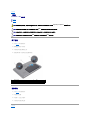 2
2
-
 3
3
-
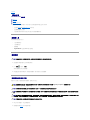 4
4
-
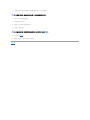 5
5
-
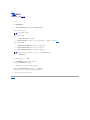 6
6
-
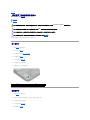 7
7
-
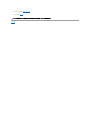 8
8
-
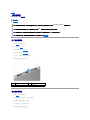 9
9
-
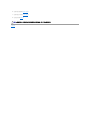 10
10
-
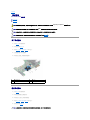 11
11
-
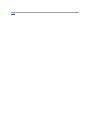 12
12
-
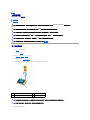 13
13
-
 14
14
-
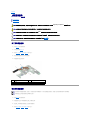 15
15
-
 16
16
-
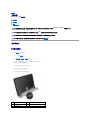 17
17
-
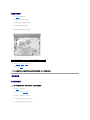 18
18
-
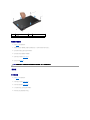 19
19
-
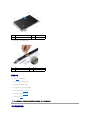 20
20
-
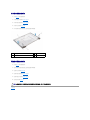 21
21
-
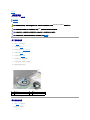 22
22
-
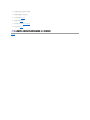 23
23
-
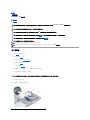 24
24
-
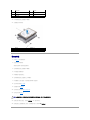 25
25
-
 26
26
-
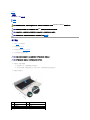 27
27
-
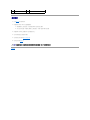 28
28
-
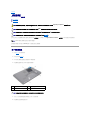 29
29
-
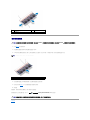 30
30
-
 31
31
-
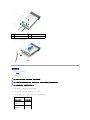 32
32
-
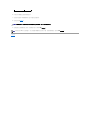 33
33
-
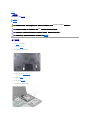 34
34
-
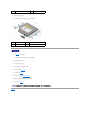 35
35
-
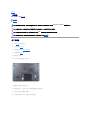 36
36
-
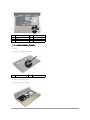 37
37
-
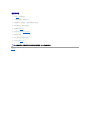 38
38
-
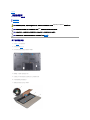 39
39
-
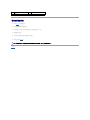 40
40
-
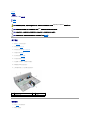 41
41
-
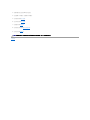 42
42
-
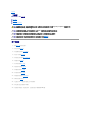 43
43
-
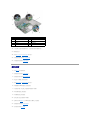 44
44
-
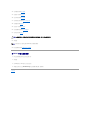 45
45
-
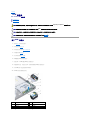 46
46
-
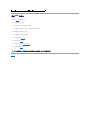 47
47